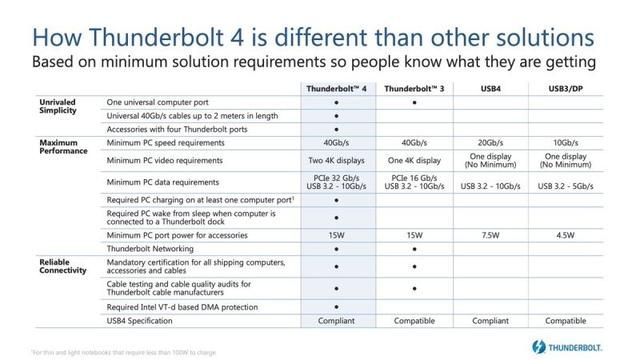
文章图片

文章图片

文章图片

文章图片

文章图片

文章图片
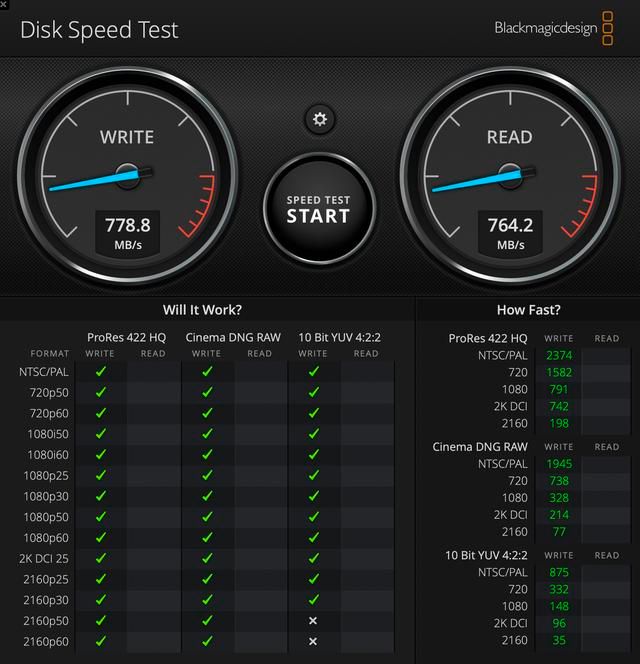
文章图片

文章图片

文章图片
大家好 , 我是晓飞影!
一个数码爱好者 , 也喜欢在众多平行领域探究摸索 , 让生活多一点乐趣 。
自从更换了 M1 Pro 的 14 寸 MacBook Pro 之后 , 注意到一个参数变了 , 原来的 M1 芯片的 MacBook Air 是雷电 3(苹果官方描述为雷雳 , 含义一样)接口 , 兼容 USB4 , 而现在的 MacBook Pro 是雷电 4 接口 , 那么雷电 3 和雷电 4 到底有啥区别呢?
从网上的图可以看到 , 雷电 4 和雷电 3都支持 40Gb/s 的 传输速度 , 几乎变化不大 , 但是又有许多人性化的升级 , 总结来说:
- 支持两个 4K 显示输出 , 比雷电 3 多一个 , 并且也支持 8K 显示输出;
- PCIe 带宽由 16Gb/s 提升为 32Gb/s , 整整提升一倍 , 外接扩展坞的独立显卡性能也会翻倍;
- 至少有一个端口支持 100W 的输出;
- 连接雷电 4 的扩展坞 , 用触摸或者键鼠等输入设备可以唤醒计算机;
- 阻止物理 DMA 攻击;
所以我更加想找一个强大又完善的雷电 4 扩展坞搭配使用 , 本来也是刚更新不久的产品 , 市面上很多所谓的雷电 4 扩展坞都是把以前的雷电 3 换个标题而已 , 不过终于找到一家真正的全功能的雷电 4 扩展坞 , 贝尔金每次基本都是紧跟苹果的步伐 , 出来了一款 12 合一的雷电 4 专业扩展坞 , 简直就是符合我的期待 。
开箱贝尔金 12 合一雷电 4 扩展坞的包装很大 , 毕竟产品也是这么大的块头 , 取包裹很有分量 , 包装首页的 Thunderbolt 4 是它最大的卖点 。
背面介绍了各个接口的功能 , 一眼看过去都是英文 , 应该是全球范围统一包装 , 包装内有全中文的说明书 。
打开包装看到这 4 个插头 , 让我想起了当年买 PS2 的时候 , 也是各种版本的插头 , 好在这里面有支持国标的三口 , 不过也方便各个国家的消费者群体 , 拿到手就能用 。
电源适配器比较大 , 建议放在桌子下面 , 宽幅电压输入 , 最大输出 120W , 可以给目前的 MacBook Pro 输出供电 。
【MacBook Pro|最强雷电 4 扩展坞十二合一,MacBook Pro 的好帮手】附带的雷电 4 数据线上特别标注了数字 4 , 最高支持 40Gb/s 的传输速度 , 长度 0.8 米 。
- 荣耀|荣耀70 Pro曝光,或搭载天玑9000处理器+5230mAh,价格保持不变
- 图赏|5000元内性能最强轻薄本!realmeBook增强版天青色图赏
- 浏览器|真我GT2 Pro和OPPO Find X3相比较,该如何选?
- 小米12|超大杯专属!曝小米新旗舰有512G版:小米12、12 Pro都没这待遇
- ai|小米12Pro变聪明的背后:骁龙8 AI能力大幅提升
- 华为mate|当下最强的四款「影像旗舰」:华为Mate40 Pro+永不落败!
- iqoo|深度体验丨iQOO 9 Pro距离“全能旗舰”只有一步之遥?
- 鲁大师|小米12 Pro排第一!鲁大师2021年度产品评选,这四款手机上榜了
- 一加10|游戏玩家的痛点被一加10 Pro彻底解决了!工程师花了2年时间
- 三星|对标iPad Pro!曝三星Tab S8系列平板国行版正在路上:全系骁龙8
